YouTube proporciona análisis para medir el rendimiento de tu canal de YouTube. ¿No estaría bien que pudieras obtener esas analíticas para tu canal directamente desde WordPress? En este artículo, te mostraremos cómo añadir las analíticas de YouTube a tu escritorio de WordPress.
Lo primero que tienes que hacer es instalar y activar el plugin YouTube Analytics Escritorio. Una vez activado, simplemente ve al Escritorio de WordPress y desplázate hacia abajo para ver un nuevo widget de YouTube Analytics Escritorio.
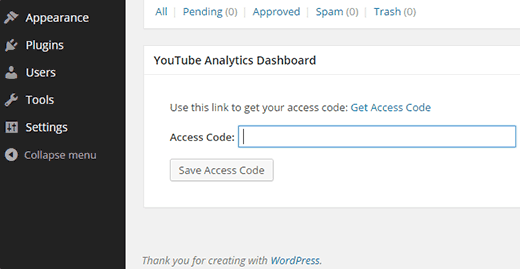
Tendrás que dar permiso al plugin para acceder a tu cuenta de YouTube. Para ello, debes hacer clic en el enlace Obtener código de acceso del widget. Te llevará a tu cuenta de Google, y se te pedirá que des permisos.
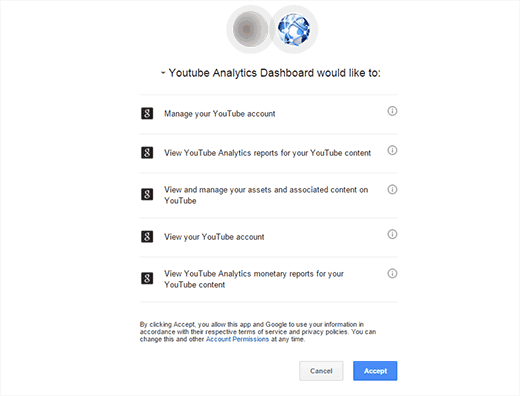
Simplemente haz clic en el botón de aceptar, y verás tu código de acceso.
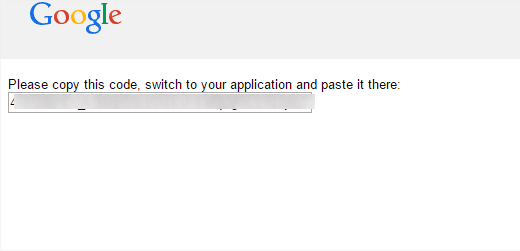
Ahora tienes que copiar y pegar este código en tu widget de análisis de YouTube y pulsar el botón guardar código de acceso. El plugin obtendrá ahora tus datos analíticos de YouTube, y verás tus estadísticas en un widget como este:
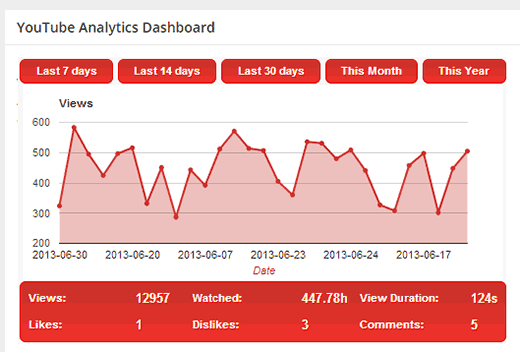
Para establecer los ajustes del plugin tienes que visitar Ajustes ” YouTube Analytics.
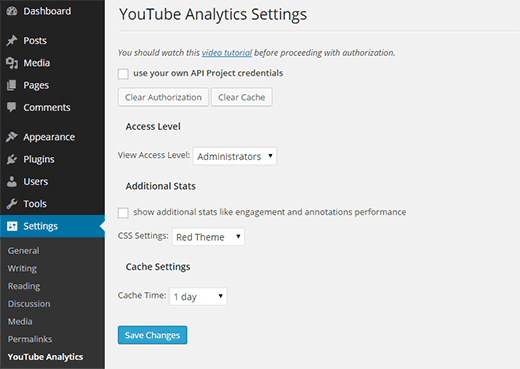
La primera opción en los ajustes del plugin es utilizar tus propias credenciales del Proyecto API. Debajo hay dos botones para vaciar la autorización y la caché.
Al vaciar la autorización se quitará el código de acceso a YouTube que añadiste antes y al limpiar la caché se eliminarán los datos que el plugin descargó antes.
La siguiente opción es elegir los perfiles de usuario autorizados para ver las estadísticas de YouTube. La opción por defecto es administradores, pero puedes cambiarla si necesitas compartir las estadísticas de tu canal con otros usuarios de tu sitio.
Para estadísticas como la participación y el rendimiento de las anotaciones, tienes que marcar / comprobar la casilla de estadísticas adicionales.
El plugin también te permite elegir un tema CSS para el widget de estadísticas y el tiempo de duración de la caché.
Una vez que hayas terminado de personalizar, haz clic en el botón guardar cambios para establecer tus ajustes.
Eso es todo, esperamos que este artículo te haya ayudado a añadir las analíticas de YouTube a tu escritorio de WordPress. También puedes marcar / comprobar estos consejos útiles de YouTube para darle vida a tu sitio de WordPress con vídeos.
Si te ha gustado este artículo, suscríbete a nuestro canal de YouTube para ver tutoriales en vídeo sobre WordPress. También puedes encontrarnos en Twitter y Google+.




Muneeb Ashraf
when I paste api from google in wp dashboard it is showing error..why this happens?
WPBeginner Support
It would depend on the error, the most common reason would be you didn’t copy the entire code correctly
Admin
Rich
This is a good function to have but there is no rhyme or reason to how the graph sorts. It’s not by date or by number of views. I contacted the developer and he tells me a fix is in the works.
Lee
Nice to see this working smoothly, not been updated for 8 months but works with WP 4.3
Omri
Unless I am mistaken, doesn’t jetpack does just that Don? (the social network part at least)
Don
What I would find VERY useful is a program that would automatically notify FB friends AND an e-mail lists of new posts and pages to my site….Are there are any currently like that? Without adding two or three new plug-ins? Is it possible to achieve this with currently available FREE plug-ins?
I would think that if both this functions were combined in the same plug-in, it would be a VERY useful, especially if you could also send notifications to other types of social media like Twitter, LinkedIn, Pinterest…..automatically with each new post…
Thanks
DWA